Hoe Opera verwijderen als dit onbedoeld werd geïnstalleerd?
Mac VirusOok bekend als: Mogelijk ongewenste applicatie 'Opera'
Doe een gratis scan en controleer of uw computer is geïnfecteerd.
VERWIJDER HET NUOm het volledige product te kunnen gebruiken moet u een licentie van Combo Cleaner kopen. Beperkte proefperiode van 7 dagen beschikbaar. Combo Cleaner is eigendom van en wordt beheerd door RCS LT, het moederbedrijf van PCRisk.
Hoe Opera te verwijderen van een Mac?
Wat is Opera?
Opera is een legitieme webbrowser, maar uit onderzoek blijkt dat sommige dubieuze bedrijfjes proberen om inkomsten te verkrijgen door deze browser te promoten via valse Adobe Flash Player-installatieprogramma's en andere frauduleuze downloaders en installers. Heel vaak gebruiken ze deze om de gebruikers te misleiden zodat die potentieel ongewenste apps (ongewenste programma's) zoals browserkapers, adware downloaden en installeren. In sommige gevallen gebruiken ze deze om kwaadaardige software zoals ransomware, trojans en andere malware te verspreiden. Externe downloaders/installers mogen daarom niet gebruikt worden als tool om software te downloaden/installeren.
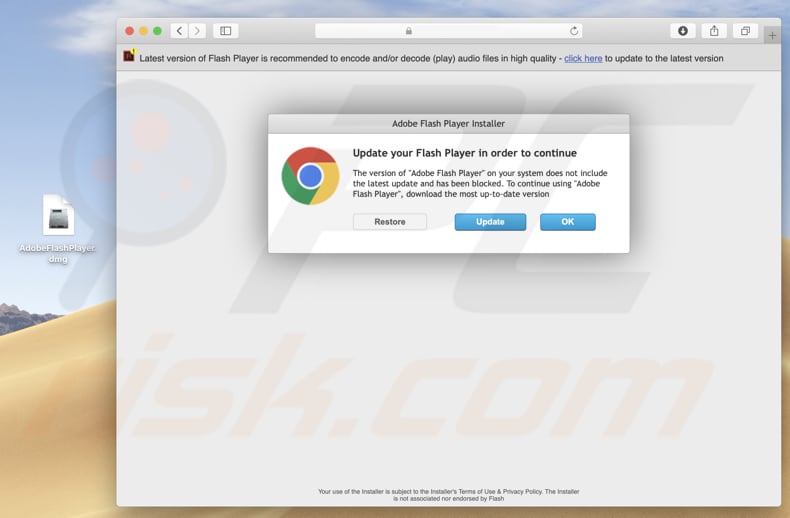
Er zijn veel misleidende websites die ontworpen zijn om de bezoekers te laten denken dat de geïnstalleerde versie van Adobe Flash Player verouderd is en dat ze frauduleuze downloaders en/of installatieprogramma's gebruiken die verschillende ongewenste, mogelijk schadelijke software downloaden/installeren. In dit geval installeert het valse Adobe Flash Player-installatieprogramma de browser Opera. Zoals we in de inleiding al vermelden, is het een legitieme webbrowser. Als het echter onbedoeld gedownload en geïnstalleerd is, dan is het zeer waarschijnlijk dat het werd veroorzaakt door één of andere frauduleuze downloader of installer die gepromoot werd via een misleidende website. Vertrouw dit soort installers/downloaders nooit. Heel vaak worden ze gebruikt om mensen te misleiden om verschillende ongewenste programma's of zelfs schadelijke software te downloaden/installeren. De meeste adware-apps zijn dan weer ontworpen om allerlei advertenties weer te geven. Wanneer erop wordt geklikt, dan openen ze dubieuze websites of veroorzaken ze ongewenste downloads/installaties. Vaak verzamelen dergelijke apps ook allerlei browsergerelateerde informatie. Sommige kunnen ontworpen zijn om gevoelige, persoonlijke informatie te registreren. Browserkapers werken ook als tools voor dataspionage. Bovendien zijn ze ontworpen om adressen van valse zoekmachines te promoten door de browserinstellingen te wijzigen. Trojans zijn schadelijke programma's die vaak kettinginfecties veroorzaken: ze downloaden en installeren andere malware (bijvoorbeeld ransomware). Ransomware is een soort software die ontworpen is om de gegevens te coderen. In de meeste gevallen kunnen de slachtoffers hun bestanden niet ontsleutelen zonder de tools die alleen gekocht kunnen worden bij de cybercriminelen die de ransomware ontwierpen. We kunnen dus stellen dat valse Adobe Flash Player-installatieprogramma's en andere frauduleuze downloaders of installers de reden zijn voor de onbedoelde installatie van legitieme software zoals Opera. Daarnaast kunnen ze problemen veroorzaken zoals identiteitsdiefstal, geld- en gegevensverlies, problemen met de veiligheid op internet, privacyschendingen enzovoort. Daarom mogen software en bestanden nooit gedownload worden van onofficiële of misleidende websites of via dubieuze installers of downloaders.
| Naam | Mogelijk ongewenste applicatie 'Opera' |
| Bedreigingstype | PUP (mogelijk ongewenst programma), PUA (mogelijk ongewenste applicatie), Mac-malware, Mac-virus |
| Symptomen | Een programma dat u niet kent verschijnt plots op uw computer. |
| Verspreidingsmethoden | Misleidende pop-upadvertenties, gratis software-installatieprogramma's (bundeling), valse Flash Player-installatieprogramma's. |
| Schade | Financieel verlies (onnodige aankoop van valse software), ongewenste pop-ups met waarschuwingen, trage computerprestaties. |
| Verwijdering |
Om mogelijke malware-infecties te verwijderen, scant u uw computer met legitieme antivirussoftware. Onze beveiligingsonderzoekers raden aan Combo Cleaner te gebruiken. Combo Cleaner voor Windows DownloadenGratis scanner die controleert of uw computer geïnfecteerd is. Om het volledige product te kunnen gebruiken moet u een licentie van Combo Cleaner kopen. Beperkte proefperiode van 7 dagen beschikbaar. Combo Cleaner is eigendom van en wordt beheerd door RCS LT, het moederbedrijf van PCRisk. |
Een paar voorbeelden van websites die ontworpen zijn om valse Adobe Flash Player-installatieprogramma's te promoten, zijn: bestevervideoplayernew[.]info, worldofcontenting[.]info en theultimatesafevideoplayers[.]info. Deze pagina's beweren meestal dat de Adobe Flash Player verouderd is en moedigen gebruikers aan om een nieuwe versie te installeren via een (frauduleuze) installer. Als de Opera-browser op het besturingssysteem geïnstalleerd is, maar als deze niet opzettelijk gedownload of geïnstalleerd werd, dan is deze waarschijnlijk geïnstalleerd via één of andere frauduleuze installer. Die installers is mogelijk ook gebruikt om andere ongewenste programma's te verspreiden.
Hoe werden mogelijk ongewenste applicaties geïnstalleerd op mijn computer?
In de meeste gevallen worden mogelijk ongewenste toepassingen (en soms legitieme software zoals Opera) onbewust gedownload en geïnstalleerd wanneer deze zijn opgenomen in de downloaders of installers van andere software. Deze verspreidingsmethode staat bekend als "bundeling". Ontwikkelaars gebruiken deze methode om gebruikers te misleiden om de ene (mogelijk ongewenste) software samen met andere (gewenste) software te downloaden/installeren. In de meeste gevallen is de informatie over de extra downloads/installaties te vinden in de instellingen van de installer (zoals "Aangepast", "Geavanceerd", "Handmatig"). Vaak downloaden en installeren de mensen echter programma's zonder die instellingen te controleren (en te wijzigen). Zo kunnen alle inbegrepen ongewenste programma's ook gedownload/geïnstalleerd worden.
Hoe de installatie van mogelijk ongewenste applicaties te vermijden?
Het is belangrijk om software en bestanden te downloaden van officiële, betrouwbare websites en via directe links. Peer-to-peer-netwerken (bijv. torrent-clients, eMule), niet-officiële websites, externe downloaders, installatieprogramma's en andere soortgelijke kanalen, bronnen mogen niet worden gebruikt om software (of bestanden) te downloaden of te installeren. We raden u ook aan om altijd de "Geavanceerde", "Aangepaste" en andere instellingen van downloaders en installers te controleren. Als ze aanbiedingen voor het downloaden/installeren van ongewenste software vermelden, dan moeten deze aanbiedingen geweigerd worden voordat het download-/installatieproces voltooid is. Opdringerige advertenties die worden weergegeven op dubieuze pagina's, openen meestal andere, potentieel schadelijke websites of veroorzaken downloads/installaties van ongewenste apps. Om deze redenen mogen dergelijke advertenties niet aangeklikt worden. Het is mogelijk dat dergelijke advertenties ook op legitieme pagina's worden weergegeven. Als er ongewenste apps (extensies, add-ons of plug-ins) in een browser geïnstalleerd zijn, dan moeten deze meteen worden verwijderd. Zulke software die op het besturingssysteem geïnstalleerd is, moet ook verwijderd worden. Als uw computer al geïnfecteerd is met ongewenste programma's, dan raden we u aan een scan uit te voeren met Combo Cleaner Antivirus voor Windows om deze automatisch te verwijderen.
Screenshot van een frauduleuze installatie gedownload van een misleidende website:
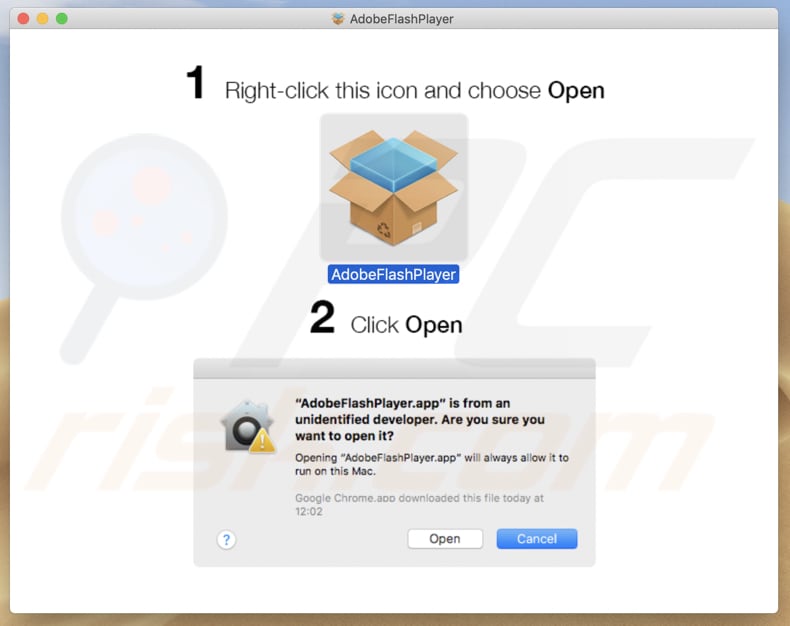
Screenshot van het gedeelte "Inleiding" van een valse Adobe Flash Player installatie:
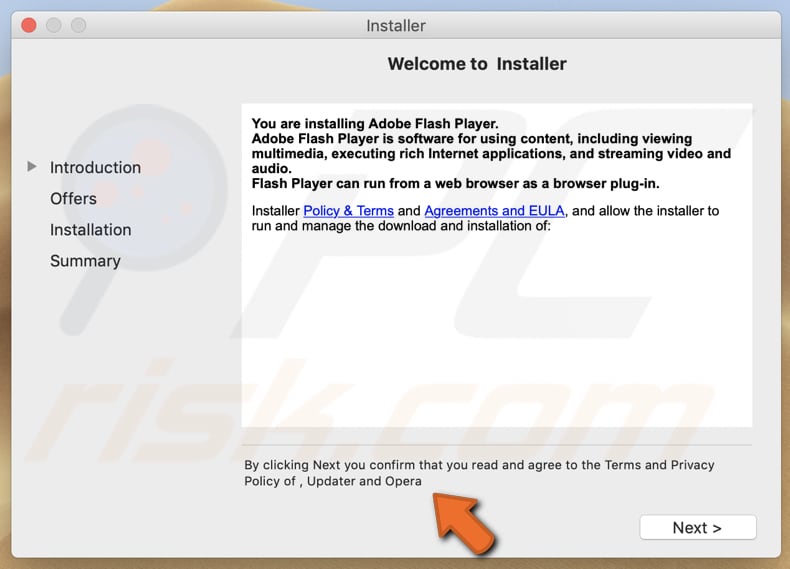
Screenshot van het gedeelte "Aanbiedingen" van een valse Adobe Flash Player installatie:
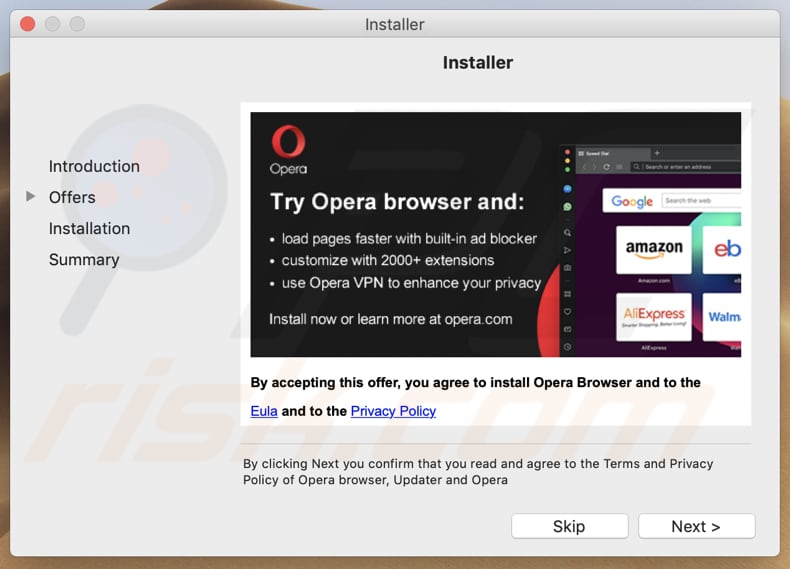
Onmiddellijke automatische malwareverwijdering:
Handmatig de dreiging verwijderen, kan een langdurig en ingewikkeld proces zijn dat geavanceerde computer vaardigheden vereist. Combo Cleaner is een professionele automatische malware verwijderaar die wordt aanbevolen om malware te verwijderen. Download het door op de onderstaande knop te klikken:
DOWNLOAD Combo CleanerDoor het downloaden van software op deze website verklaar je je akkoord met ons privacybeleid en onze algemene voorwaarden. Om het volledige product te kunnen gebruiken moet u een licentie van Combo Cleaner kopen. Beperkte proefperiode van 7 dagen beschikbaar. Combo Cleaner is eigendom van en wordt beheerd door RCS LT, het moederbedrijf van PCRisk.
Snelmenu:
- Wat is Opera?
- STAP 1. Verwijder de aan het ongewenste programma gerelateerde mappen en bestanden uit OSX.
- STAP 2. Verwijder de kwaadaardige extensies uit Safari.
- STAP 3. Verwijder de frauduleuze add-ons uit Google Chrome.
- STAP 4. Verwijder de mogelijk ongewenste plug-ins uit Mozilla Firefox.
Video die toont hoe adware en browserkapers te verwijderen van een Mac computer:
Mogelijk ongewenste applicaties verwijderen:
Verwijder de mogelijk ongewenste applicaties uit de map "Applicaties":

Klik op het pictogram Finder. Selecteer in het Finder-venster "Applicaties". Zoek in de map met toepassingen naar "MPlayerX", "NicePlayer", of andere verdachte toepassingen en sleep ze naar de prullenbak. Na het verwijderen van de potentieel ongewenste toepassing(en) die online advertenties veroorzaken, scant u uw Mac op eventuele resterende ongewenste componenten.
DOWNLOAD verwijderprogramma voor malware-infecties
Combo Cleaner die controleert of uw computer geïnfecteerd is. Om het volledige product te kunnen gebruiken moet u een licentie van Combo Cleaner kopen. Beperkte proefperiode van 7 dagen beschikbaar. Combo Cleaner is eigendom van en wordt beheerd door RCS LT, het moederbedrijf van PCRisk.
Verwijder aan de mogelijk ongewenste applicatie 'opera' gerelateerde bestanden en mappen:

Klik op het Finder icoon, vanuit de menubalk kies je Ga en klik je op Ga naar map...
 Controleer of er zich door de adware aangemaakte bestanden bevinden in de map /Library/LaunchAgents folder:
Controleer of er zich door de adware aangemaakte bestanden bevinden in de map /Library/LaunchAgents folder:

In de Ga naar map...-balk typ je: /Library/LaunchAgents
 In de map “LaunchAgents” zoek je naar recent toegevoegde verdachte bestanden en je verplaatst deze naar de prullenbak. Voorbeelden van bestanden aangemaakt door adware: “installmac.AppRemoval.plist”, “myppes.download.plist”, “mykotlerino.ltvbit.plist”, “kuklorest.update.plist”, enz. Adware installeert vaak bestanden met hetzelfde bestandsnaampatroon.
In de map “LaunchAgents” zoek je naar recent toegevoegde verdachte bestanden en je verplaatst deze naar de prullenbak. Voorbeelden van bestanden aangemaakt door adware: “installmac.AppRemoval.plist”, “myppes.download.plist”, “mykotlerino.ltvbit.plist”, “kuklorest.update.plist”, enz. Adware installeert vaak bestanden met hetzelfde bestandsnaampatroon.
 Controleer of er zich door adware aangemaakte bestanden bevinden in de map /Library/Application Support:
Controleer of er zich door adware aangemaakte bestanden bevinden in de map /Library/Application Support:

In de Ga naar map...-balk typ je: /Library/Application Support
 In de map “Application Support” zoek je naar recent toegevoegde verdachte mappen. Bijvoorbeeld “MplayerX” or “NicePlayer”, en je verplaatst deze mappen naar de prullenbak.
In de map “Application Support” zoek je naar recent toegevoegde verdachte mappen. Bijvoorbeeld “MplayerX” or “NicePlayer”, en je verplaatst deze mappen naar de prullenbak.
 Controleer of er zich door adware aangemaakte bestanden bevinden in de map ~/Library/LaunchAgents:
Controleer of er zich door adware aangemaakte bestanden bevinden in de map ~/Library/LaunchAgents:

In de Ga naar map...-balk typ je: ~/Library/LaunchAgents

In de map “LaunchAgents” zoek je naar recent toegevoegde verdachte bestanden en je verplaatst deze naar de prullenbak. Voorbeelden van bestanden aangemaakt door adware: “installmac.AppRemoval.plist”, “myppes.download.plist”, “mykotlerino.ltvbit.plist”, “kuklorest.update.plist”, enz. Adware installeert vaak verschillende bestanden met hetzelfde bestandsnaampatroon.
 Controleer of er zich door adware aangemaakte bestanden bevinden in de map /Library/LaunchDaemons:
Controleer of er zich door adware aangemaakte bestanden bevinden in de map /Library/LaunchDaemons:
 In de Ga naar map...-balk typ je: /Library/LaunchDaemons
In de Ga naar map...-balk typ je: /Library/LaunchDaemons
 In de map “LaunchDaemons” zoek je naar recent toegevoegde verdachte bestanden. Voorbeelden zijn: “com.aoudad.net-preferences.plist”, “com.myppes.net-preferences.plist”, "com.kuklorest.net-preferences.plist”, “com.avickUpd.plist”, etc., en je verplaatst deze naar de prullenbak.
In de map “LaunchDaemons” zoek je naar recent toegevoegde verdachte bestanden. Voorbeelden zijn: “com.aoudad.net-preferences.plist”, “com.myppes.net-preferences.plist”, "com.kuklorest.net-preferences.plist”, “com.avickUpd.plist”, etc., en je verplaatst deze naar de prullenbak.
 Scan uw Mac met Combo Cleaner:
Scan uw Mac met Combo Cleaner:
Als u alle stappen in de juiste volgorde hebt gevolgd dan zou uw Mac nu helemaal virus- en malwarevrij moeten zijn. Om zeker te weten of uw systeem niet langer besmet is voert u best een scan uit met Combo Cleaner Antivirus. Download dit programma HIER. Na het downloaden van het bestand moet u dubbelklikken op het combocleaner.dmg installatiebestand, in het geopende venster sleept u het Combo Cleaner-icoon naar het Applicaties-icoon. Nu opent u launchpad en klikt u op het Combo Cleaner-icoon. Wacht tot Combo Cleaner de virusdefinities heeft bijgewerkt en klik vervolgens op de knop 'Start Combo Scan'.

Combo Cleaner zal uw Mac scannen op malwarebesmettingen. Als de scan meldt 'geen bedreigingen gevonden' - dan betekent dit dat u verder de verwijderingsgids kunt volgen. In het andere geval is het aanbevolen alle gevonden besmettingen te verwijderen voor u verder gaat.

Na het verwijderen van bestanden en mappen die werden aangemaakt door deze adware ga je verder met het verwijderen van frauduleuze extensies uit je internetbrowsers.
Mogelijk ongewenste applicatie 'Opera' verwijderen uit de internetbrowsers:
 Kwaadaardige extensies verwijderen uit Safari:
Kwaadaardige extensies verwijderen uit Safari:
Verwijder aan mogelijk ongewenste applicatie 'opera' gerelateerde Safari extensies:

Open de Safari-browser, vanuit de menubalk selecteer je "Safari" en klik je op "Voorkeuren...".

In het scherm met de voorkeuren selecteer je "Extensies" en zoek je naar recent geïnstalleerde verdachte extensies. Als je die gevonden hebt klik je op de "Verwijderen"-knop er net naast. Merk op dat je veilig alle extensies kunt verwijderen uit de Safari-browser, ze zijn niet noodzakelijk voor een goede werking van de browser.
- Als je problemen blijft hebben met browser doorverwijzingen en ongewenste advertenties lees je hier hoe Safari te resetten.
 Kwaadaardige plug-ins verwijderen uit Mozilla Firefox:
Kwaadaardige plug-ins verwijderen uit Mozilla Firefox:
Verwijder aan mogelijk ongewenste applicatie 'opera' gerelateerde Mozilla Firefox add-ons:

Open je Mozilla Firefox-browser. In de rechterbovenhoek van het scherm klik je op de "Menu openen"-knop (met de drie horizontale lijnen). Uit het geopende menu selecteer je "Add-ons".

Kies het tabblad "Extensies" en zoek naar recent geïnstalleerde verdachte add-ons. Eens gevonden klik je op de "Verwijderen"-knop er net naast. Merk op dat je veilig alle extensies uit je Mozilla Firefox-browser kunt verwijderen - ze zijn niet noodzakelijk voor de goede werking van de browser.
- Als je problemen blijft ervaren met browser doorverwijzingen en ongewenste advertenties kun je ook Mozilla Firefox resetten.
 Kwaadaardige extensies verwijderen uit Google Chrome:
Kwaadaardige extensies verwijderen uit Google Chrome:
Verwijder aan mogelijk ongewenste applicatie 'opera' gerelateerde Google Chrome add-ons:

Open Google Chrome en klik op de "Chrome menu"-knop (drie horizontale lijnen) gesitueerd in de rechterbovenhoek van het browserscherm. In het uitklapmenu selecteer je "Meer tools" en vervolgens "Extensies".

In het scherm "Extensies" zoek je naar recent geïnstalleerde verdachte add-ons. Als je die gevonden hebt klik je op de "Prullenbak"-knop er net naast. Merk op dat je veilig alle extensies uit je Google Chrome-browser kunt verwijderen. Ze zijn niet noodzakelijk voor een goede werking van de browser.
- Als je problemen blijft ervaren met browser doorverwijzingen en ongewenste advertenties kun je ook Google Chrome resetten.
Delen:

Tomas Meskauskas
Deskundig beveiligingsonderzoeker, professioneel malware-analist
Ik ben gepassioneerd door computerbeveiliging en -technologie. Ik ben al meer dan 10 jaar werkzaam in verschillende bedrijven die op zoek zijn naar oplossingen voor computertechnische problemen en internetbeveiliging. Ik werk sinds 2010 als auteur en redacteur voor PCrisk. Volg mij op Twitter en LinkedIn om op de hoogte te blijven van de nieuwste online beveiligingsrisico's.
Het beveiligingsportaal PCrisk wordt aangeboden door het bedrijf RCS LT.
Gecombineerde krachten van beveiligingsonderzoekers helpen computergebruikers voorlichten over de nieuwste online beveiligingsrisico's. Meer informatie over het bedrijf RCS LT.
Onze richtlijnen voor het verwijderen van malware zijn gratis. Als u ons echter wilt steunen, kunt u ons een donatie sturen.
DonerenHet beveiligingsportaal PCrisk wordt aangeboden door het bedrijf RCS LT.
Gecombineerde krachten van beveiligingsonderzoekers helpen computergebruikers voorlichten over de nieuwste online beveiligingsrisico's. Meer informatie over het bedrijf RCS LT.
Onze richtlijnen voor het verwijderen van malware zijn gratis. Als u ons echter wilt steunen, kunt u ons een donatie sturen.
Doneren
▼ Toon discussie